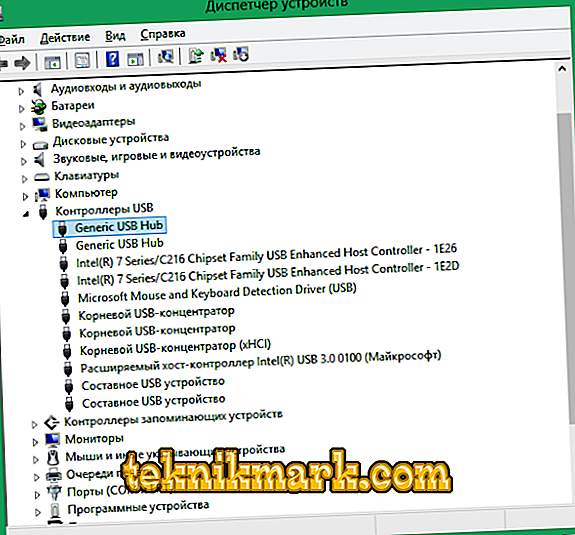A PC-k és a laptopok naplója naponta egyes modulokat és eszközöket csatlakoztat egy flash meghajtóról a TV-hez USB-portokhoz. Az USB interfész az elektronikus eszközök közötti kommunikáció egyik leggyakoribb módja. Az új hardver csatlakoztatásakor a Windows automatikusan észleli és megtalálja a szükséges illesztőprogramokat az adatbázisában, biztosítva a megfelelő kapcsolatot. A szokásos módon minden eszköz egy adott eszközhöz megfelelő illesztőprogramot tartalmaz. Gyakran a felhasználónak nem kell saját telepítéssel foglalkoznia, mivel maga a Windows azonosítja a berendezést, majd elkezdheti vele dolgozni. Sőt, minél újabb az operációs rendszer verziója, annál szélesebb körű szoftver. Ismerje meg, hogyan lehet javítani az „USB-eszköz leíró kérése sikertelen” hibát.

A Windows 10 olyan alapvető eszközöket tartalmaz, amelyek nagyszámú eszközhöz csatlakoztathatók a számítógéphez. Bár az illesztőprogramok rendszeresen frissülnek a Windows 10. verziójában, a számítógép nem mindig lép kapcsolatba az új (és néha már a korábban csatlakoztatott) eszközzel.
A Windows 7, 8, 10 operációs rendszerek használói gyakran szembesülnek az „Eszközkérés sikertelen” hiba problémájával (43. kód). Amikor USB-eszközt csatlakoztat egy számítógéphez, a rendszer egyszerűen nem látja. Ezután az eszközkezelőben a csatlakoztatott berendezés nevének helyén ismeretlennek minősül, és mellette megjelenik az „Eszközleíró kérésének meghiúsulása, kód: 43” felirat. Ez azt jelenti, hogy a rendszer semmilyen oknál fogva nem ismeri fel azokat a készülékeket, amelyek szükségesek ahhoz, hogy a számítógép külső eszközökkel működjön.
A Windows 10 telepítése vagy frissítése után nagyon gyakran jelenik meg a „43-as kód” hiba. Lehetséges, hogy az egész dolog a szoftverben van. Az USB-eszköz vagy a számítógép-csatlakozó fizikai károsodásának lehetőségét azonban nem szabad kidobni.

Úgy néz ki, mint a "43-as kód" hiba
A 43 hibakód okai:
- USB-eszköz vagy csatlakozó meghibásodása;
- a járművezetők elavultak, sérültek vagy egymás között konfliktus áll fenn;
- a rendszerfájlok összeomlik a vírus vagy a rosszindulatú programok miatt;
- A Windows 10 rendszerleíró adatbázis hibája a szoftver telepítésekor vagy frissítésekor.
A hardverleíró (43-as kód) kérésének hibája több okból is megjelenhet. A javításhoz szükséges a fizikai vagy programszerű előfordulás forrásának azonosítása és megszüntetése.
A berendezés ellenőrzése
Lehetséges okai az USB eszköz, annak kábelének vagy érintkezőinek fizikai hibáinak. A dugó vagy csatlakozó piszkos vagy oxidált lehet, ezért nincs elegendő szoros érintkezés közöttük. Mindenesetre, amikor a rendszer nem azonosítja a berendezést, a probléma megoldása előtt a szoftver megoldásokkal, győződjön meg arról, hogy a teljesítmény fizikai szinten lehetséges.
Először megpróbáljuk csatlakoztatni az eszköz USB-csatlakozóját a számítógép más csatlakozóihoz, ha a rendszer még mindig nem ismeri fel a hardvert, akkor azt egy másik számítógépen vagy laptopon ellenőrizni kell. Szükséges a dugó és a csatlakozók összes érintkezőjének ellenőrzése és tisztítása.

Ha a szükséges lépéseket megteszi, és a Windows 10 nem olvassa el az adatokat, folytatva a 43-as hibakód kiadását, ellenőrizni kell az illesztőprogramok állapotát.
Ellenőrizze és frissítse az illesztőprogramokat
Gyakran a rendszer által az USB-kapcsolat felismerésének problémája a meghajtókban van. Először frissítenie kell az illesztőprogramokat a Windows 10 Eszközkezelőben.
- Lépjen az "Eszközkezelő" -re (ennek több módja van, a legegyszerűbb a jobb gombbal kattintson a "Start" gombra).
- Nyissa meg az "USB vezérlők" részt. Itt látható a számítógéphez csatlakoztatott összes eszköz listája.
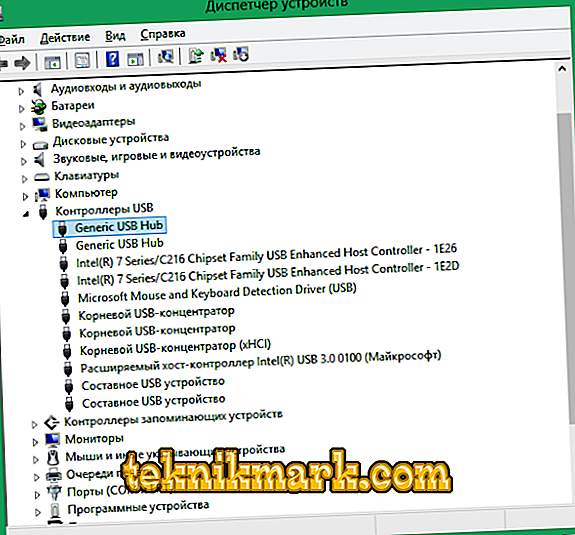
- A „Általános USB Hub”, a „Root Hub”, a „Composite Device” felirat megtalálható a listában .
- Minden egyes sorrendben lévő objektumhoz néhány manipulációt kell végrehajtania:
- kattintson a jobb egérgombbal a névre, a felugró menüben kattintson az "Illesztőprogramok frissítése" gombra;
- keresse meg az illesztőprogramokat a számítógépen, válasszon a már telepített listából;
- leggyakrabban csak egy illesztőprogram van a listában, de ha több ilyen, akkor ki kell választania az elsőt, kattintson a Tovább gombra, és várja meg a telepítést.
Ha a végrehajtott műveletek sikeresek, a rendszer észlel egy azonosítatlan kapcsolatot, majd megjelenik a neve a listában. De ha nem, akkor meg kell próbálni egy másik verzióját az illesztőprogram-frissítésről, töltse le a lemezről, vagy töltse le a Windows 10 rendszerrel kompatibilis illesztőprogramokat a hivatalos webhelyről. Ellenőrizze és frissítse a számítógépes chipset illesztőprogramjait is. A hardvergyártó honlapján keresse meg és töltse le az operációs rendszeréhez illő új illesztőprogramokat.
Energiaellenőrzés és statikus kisülés
Az „Power Root Hub” tulajdonságaiban a „Power” fülön ellenőrizze, hogy az energiafogyasztás nem haladja meg a megengedett értéket. Ha ilyen probléma merül fel, akkor a számítógép teljes áramtalanítása szükséges:
- Húzza ki az összes csatlakoztatott perifériát a portokból.

- Kapcsolja ki a számítógépet a szokásos leállítási módban, húzza ki az áramellátást (ha van laptopja, vegye ki az akkumulátort).
- A teljes leállás után néhány másodpercig tartsa lenyomva a számítógép start gombját.
- Csatlakoztassa a készüléket a hálózathoz, és kapcsolja be.
- Változtassa meg a szükséges perifériákat.
Az operációs rendszer elindítása után meg kell oldani a problémát.
Energiatakarékos beállítás
A leíró kérése meghiúsul (43-as kód) is előfordulhat bizonyos időközönként, akkor fennáll annak a lehetősége, hogy a csatlakozók egy idő után kikapcsolódnak.
Lépjen az „Eszközkezelő” menüpontra, és a „Vezérlők” részben nyissa meg ezeknek az objektumoknak a tulajdonságait: „Általános USB Hub”, „Root Hub”, „Composite Device” . Ha azt látja, hogy az energiatakarékos funkció engedélyezve van az Energiagazdálkodás lapon, törölje a jelölőnégyzetet az elem melletti négyzetből.
Ha egyetlen megoldás sem oldotta meg a problémát, és a Windows 10 még mindig hibát ad, ellenőrizze az USB-műveletet az alaprendszer BIOS-ban. Erre a célra használhatja a telepítési flash meghajtót. Előfordulhat, hogy az USB hub le van tiltva a rendszerbeállításokban. Ha a funkció beillesztése nem segítette a flash meghajtót, frissítheti a BIOS-t.
Ne rohanjon le a plug-in eszközöket, az alaplapot vagy a számítógép csatlakozóit, és vigye magával mindent a javításhoz. Természetesen néha ilyen valószínűség áll fenn, de ez szélsőséges intézkedések, és a probléma nagyrészt a fent felsorolt módok egyikében oldódik meg.